安卓逆向adb的java环境配置
一:jdk的安装与配置
jdk的下载安装
-
jdk的包下载官网:jdk官网下载链接
-
jdk:JDK是 Java 语言的软件开发工具包,主要用于移动设备、嵌入式设备上的java应用程序。JDK是整个java开发的核心,它包含了JAVA的运行环境(JVM+Java系统类库)和JAVA工具。
-
jdk的安装

- Windows系统下载exe文件,一步一步点击next安装即可

环境变量配置
- 右键单击此电脑—属性—高级系统设置—环境变量
- 点击环境变量—系统变量—新建—JAVA_HOME变量(变量值为jdk的路径)

- 系统变量—Path变量-编辑-新建
win10输入:%JAVA_HOME%\bin
再新建输入:%JAVA_HOME%\jre\bin
(不加分号,其它系统加分号,在一行里写)

- 系统变量-新建-CLASSPATH变量
变量值:
.;%JAVA_HOME%\lib;%JAVA_HOME%\lib\tools.jar

- 完成环境变量配置,此时运行cmd输入java-version命令检查一下
若能查到版本号,即表示配置成功
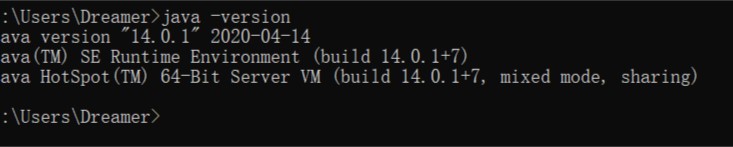
二:sdk的安装
sdk的下载安装
- sdk的包下载官网:sdk下载

-
下载完双击安装
![在这里插入图片描述]()
-
一步步安装



- 选完上述插件,点击install packages按钮进行安装即可
sdk的环境配置
- 右键单击此电脑—属性—高级系统设置—环境变量

- 点击环境变量—系统ANDROID变量—新建ANDROID_HOME变量(变量值为jdk的路径)

- 系统变量—Path变量-编辑-新建
win10:
%ANDROID_HOME%\platform-tools
%ANDROID_HOME%\tools
(无分号,其它系统一行有分号)

- 环境变量配置完毕,运行cmd输入adb看是否配置成功,成功可看到版本信息即可






 浙公网安备 33010602011771号
浙公网安备 33010602011771号